Gyorskalauz a Novell Filr 1.0.2 mobilalkalmazáshoz
A Novell Filr egyszerű elérést biztosít fájljaihoz és mappáihoz asztali gépéről, böngészőből és mobileszközökről is. Emellett a fájl- és mappamegosztási funkcióval közösen dolgozhat fájljain másokkal. A Novell Filrrel kapcsolatos általános tudnivalókat a Filr webalkalmazás felhasználói kézikönyvének a Novell Filrt bemutató szakaszában
találja.
Ez a gyorskalauz a Filr mobileszközös használatára fókuszál.
A Filrt nem csak mobileszközökről érheti el, hanem az alábbi módokon is:
-
A munkaállomásán futó webböngészőből, aminek módját a Filr webalkalmazás felhasználói kézikönyve ismerteti.
-
Asztali gépekről, aminek módját a Gyorskalauz a Windowshoz készült Asztali Novell Filr alkalmazáshoz és a Gyorskalauz a Machez készült Asztali Novell Filr alkalmazáshoz című dokumentum ismerteti.
A Novell Filr iOS és Android rendszerű mobileszközökről is elérhető. Ne feledje, hogy a Filr rendszergazdái letilthatják a Filr-portál mobileszközös alkalmazásokon keresztüli elérését. Ha a Filr mobilalkalmazással nem éri el a Filrt, kérje a Filr rendszergazdáinak segítségét.
1.0 Támogatott mobileszközök
A Novell Filr alkalmazás az alábbi mobileszközökön támogatott:
-
iOS 5.x és újabb operációs rendszert futtató iOS-telefonok és táblagépek. (Az alkalmazás ingyenesen letölthető az Apple App Store áruházból.)
-
Az Android 2.3-as és újabb verzióit futtató Androidos eszközök. (Az alkalmazás letölthető a Google Play alkalmazás-áruházból, valamint az Amazon Android alkalmazás-áruházából is.)
-
BlackBerry PlayBook és Z10 készülékek. (Az ezekre készült alkalmazás a BlackBerry World alkalmazás-áruházból tölthető le.)
Jelen dokumentum erejéig a BlackBerry-változatban végrehajtandó lépések azonosak az androidos eszközökön végrehajtandó lépésekkel.
2.0 Első lépések
2.1 Az alkalmazás telepítése
Töltse le a Filr mobilalkalmazást az Apple App Store, a Google Play (korábbi nevén Android Piactér) vagy az Amazon Appstore alkalmazás-áruházból. Az áruházakban a Filr szóra keresve egyszerűen megtalálhatja az alkalmazást.
Az androidos alkalmazást kézzel kell telepíteni a letöltés után.
2.2 Csatlakozás a Filr-portálhoz
Az alkalmazás kezdeti beállítása során csak egy Filr-portál elérhetőségi adatait kell megadni. A kezdeti beállítások e szakaszban ismertetett elvégzését követően a Filr alkalmazás indításakor automatikusan csatlakozik a Filr-kiszolgálóhoz, és ha a Filr rendszergazdái engedélyezték a jelszavak mentését, akkor be is jelentkezik.
-
Indítsa el a Filr mobilalkalmazást az iOS-ben vagy az Androidban.
-
Fogadja el a Filr licencszerződését. (Csak Android esetén.)
-
A Bejelentkezés lapon adja meg az alábbi adatokat:
Felhasználói azonosító: Adja meg a Filr-portálon bejelentkezésre használt fiókja nevét.
Jelszó: Adja meg a Filr-portálon bejelentkezésre használt fiókja jelszavát.
Kiszolgáló: Adja meg a Filr-portál webcímét (URL). A cím például https://Filr-portal.com alakú lehet.
A kiszolgálót biztonságos HTTP (HTTPS) kapcsolatra kell beállítani, hogy mobileszközökkel is elérhető legyen.
Jelszó mentése: Ha bejelöli ezt a lehetőséget, az eszköz menti és biztonságos módon tárolja a jelszót, így automatikusan bejelentkezhet a Filr-portálra az alkalmazás indításakor.
A Filr rendszergazdái letilthatják ezt a funkciót.
-
Koppintson a lehetőségre.
Ekkor meg is jelenik a kezdőlap.
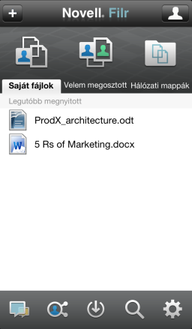
2.3 A Filr-portál konfigurációjának módosítása
Ha a Filr alkalmazásbeli beállítása után módosítani szeretné a beállított Filr-portál elérhetőségi adatait, jelentkezzen ki az alkalmazásból, és jelentkezzen vissza az új elérhetőségi adatokkal. Lehetősége van például más felhasználónév, jelszó és kiszolgálócím (URL) beállítására is.
A kijelentkezés módja: Kijelentkezés.
3.0 Az alkalmazás kezdőlapjának megjelenítése
A kezdőlap a Filr alkalmazás minden lapjáról könnyen elérhető.
-
Ha nem a kezdőlap van megnyitva, koppintson a gombra (iOS-ben:
 ; Androidban:
; Androidban:  ).
).
Ekkor meg is jelenik a kezdőlap.
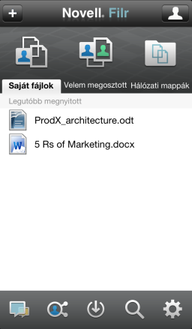
4.0 Keresés az alkalmazásban
A Novell Filrben kezdeményezett keresések esetén a Filr az alábbi tartalmakban keres:
-
Mappanevek
-
Fájlnevek és a fájlok tartalma
-
Fájlokhoz írt hozzászólások
-
Hálózati mappák (a keresési funkció alapértelmezés szerint a fájlnevekben keres, de a Filr rendszergazdái által megadott beállítások függvényében a keresés a fájlok tartalmára is kiterjedhet.)
Offline módban az alkalmazás nem keres a szakaszban található letöltött fájlok tartalmában, csak a fájlok nevében, hozzászólásaiban és szerzői között.
A Novell Filr alkalmazásban a teljes portálon kezdeményezett keresés mellett egy-egy mappára is szűkítheti a keresést.
4.1 Keresés mappán belül
-
Nyissa meg a keresni kívánt mappát.
-
iOS-ben: Koppintson a .
Androidban: Koppintson a mappanév melletti
 ikonra.
ikonra.
-
Az alábbi keresési hatókörök közül választhat:
-
Aktuális mappa: A funkció csak az aktuális mappa fájljaiban fog keresni. A keresés nem terjed ki az almappákra.
-
Almappákkal együtt: Keresés az aktuális mappában és almappáiban.
-
-
Kezdje el beírni a keresendő kifejezés karaktereit.
Írás közben már meg is jelennek a találatok.
A Filr számos helyettesítő karaktert és operátort kínál a keresések pontosítására, Ezekről a Novell Filr 0.1 webalkalmazás felhasználói kézikönyvének
Helyettesítő karakterek és operátorok keresésekben
szakaszában olvashat.A szakaszban végzett keresésekben csak a * és a ? helyettesítő karakter használható.
4.2 Globális keresés
A globális keresés a teljes Filr-portál minden olyan részére kiterjed, amelyhez van hozzáférése.
Globális keresés kezdeményezése mobileszközről:
-
Ha nem a kezdőlap van megnyitva, koppintson a Kezdőlap gombra (iOS-ben:
 ; Androidban:
; Androidban:  ).
).
-
Koppintson a
 elemre.
elemre.
-
Kezdje el beírni a keresendő szavakat vagy kifejezéseket a mezőbe.
Írás közben már meg is jelennek a találatok.
A Filr számos helyettesítő karaktert és operátort kínál a keresések pontosítására, Ezekről a Novell Filr 0.1 webalkalmazás felhasználói kézikönyvének
Helyettesítő karakterek és operátorok keresésekben
szakaszában olvashat.
A Filr webalkalmazásbeli keresési funkcióról a Novell Filr 1.0.1 webalkalmazás felhasználói kézikönyvének keresésekkel foglalkozó szakaszában
tájékozódhat.
5.0 Saját fájlok elérése
Minden saját (személyes) fájlja kényelmesen elérhető egy központi helyen.
A saját fájlokat gyűjtő Saját fájlok területen találhatók a Filr-portálra saját maga által feltöltött fájlok, valamint a munkahelyi kiszolgálón a fiókjával társított kezdőkönyvtár fájljai.
A Saját fájlok terület elérése mobileszközről:
-
Ha nem a kezdőlap van megnyitva, koppintson a Kezdőlap gombra (iOS-ben:
 ; Androidban:
; Androidban:  ).
).
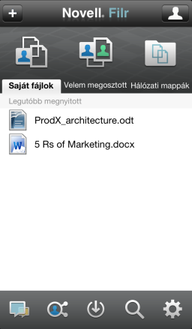
-
Koppintson a fülre.
-
Koppintson arra a fájlra, amelynek tartalmát weblapként (HTML formátumban) szeretné megtekinteni.
Tudnivalók a fájlok más alkalmazásbeli megnyitásáról: Fájl megtekintése és szerkesztése más alkalmazásban.
A Saját fájlok terület Filr webalkalmazásbeli elérési módját a Novell Filr 1.0.1 webalkalmazás felhasználói kézikönyvének saját fájlok elérésével foglalkozó szakasza
ismerteti.
6.0 Megosztott fájlok és mappák elérése
A másokkal megosztott fájlokat és mappákat egy kényelmes központi felületről érheti el. A mások által Önnel megosztott fájlok és mappák egy másik, szintén központi felületen érhetők el.
Az Önnel megosztott fájlok és mappák megtekintése:
-
Ha nem a kezdőlap van megnyitva, koppintson a Kezdőlap gombra (iOS-ben:
 ; Androidban:
; Androidban:  ).
).
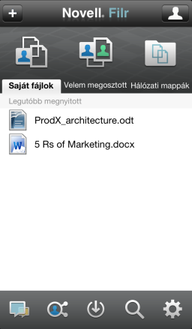
-
Koppintson a fülre.
A mások által megosztott elemek a megosztás időrendi sorrendjében jelennek meg, a legújabbal az elején.
Az egyes megosztott elemek mellett megjelennek a megosztással kapcsolatos egyéb információk, például a megosztó felhasználó neve, a megosztás időpontja, valamint a megosztáshoz fűzött megjegyzések.
-
Koppintson arra a fájlra, amelynek tartalmát weblapként (HTML formátumban) szeretné megtekinteni.
Tudnivalók a fájlok más alkalmazásbeli megnyitásáról: Fájl megtekintése és szerkesztése más alkalmazásban.
A saját maga által megosztott fájlok és mappák megtekintése:
-
Ha nem a kezdőlap van megnyitva, koppintson a Kezdőlap gombra (iOS-ben:
 ; Androidban:
; Androidban:  ).
).
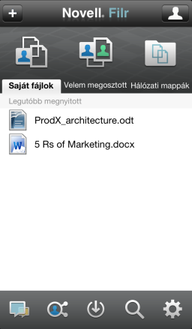
-
Koppintson a
 fülre.
fülre.
-
Koppintson arra a fájlra, amelynek tartalmát weblapként (HTML formátumban) szeretné megtekinteni.
Tudnivalók a fájlok más alkalmazásbeli megnyitásáról: Fájl megtekintése és szerkesztése más alkalmazásban.
A megosztott fájlok és mappák Filr webalkalmazásbeli elérési módját a Novell Filr 1.0.1 webalkalmazás felhasználói kézikönyvének a megosztott fájlok elérésével foglalkozó szakasza
ismerteti.
7.0 Céges fájlrendszerekben tárolt fájlok és mappák (hálózati mappák) elérése
A Hálózati mappák terület a munkahelyi fájlrendszerben tárolt mappák és fájlok területe. A Filr tárhelyüktől független elérést biztosít ezekhez. A munkahelyi fájlrendszer részei:
-
Egy csatlakoztatott meghajtó
-
Egy távoli kiszolgáló
A felhasználók által elérhető céges fájlok körét a Filr rendszergazdái határozzák meg.
A hálózati mappákban tárolt fájlok teljes szöveges indexeltsége és Filr-portálon keresztüli kereshetősége a Filr rendszergazdái által megadott beállításoktól függ.
A Filr rendszergazdái letilthatják a hálózati mappák mobilalkalmazáson keresztüli elérését. Ha a Hálózati mappák területen keresztül nem éri el azokat a fájlokat, amiket el szokott érni a hálózaton, akkor a rendszergazdák letiltották ezt a funkciót.
Hálózati mappák elérése mobileszközökről:
-
Ha nem a kezdőlap van megnyitva, koppintson a Kezdőlap gombra (iOS-ben:
 ; Androidban:
; Androidban:  ).
).
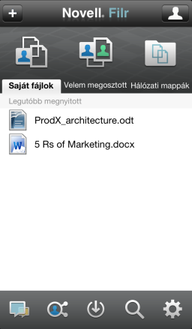
-
Koppintson a fülre.
A hálózati mappák Filr webalkalmazásbeli elérési módját a Novell Filr 1.0.1 webalkalmazás felhasználói kézikönyvének a hálózati fájlok elérésével foglalkozó szakasza
ismerteti.
8.0 Fájlok és mappák megosztása
MEGJEGYZÉS:A funkcióhoz Filr 1.0.1 verziójú kiszolgáló és 1.0.2 verziójú mobilalkalmazás szükséges. Ha nem sikerült a fájlok és mappák megosztása a Filr mobilalkalmazással, kérje a Filr rendszergazdáinak segítségét.
Közvetlenül a Filr mobilalkalmazással is megoszthatók a fájlok és a mappák.
-
Tallózással keresse meg a megosztandó fájlt vagy mappát.
-
Koppintson a fájl vagy a mappa neve melletti részletezőnyílra (iOS:
 , Android:
, Android:  ).
).
-
Koppintson a parancsra.
Ekkor megjelenik a Megosztás párbeszédablak.
-
Koppintson a mezőbe.
-
Kezdje el beírni annak a felhasználónak vagy csoportnak a nevét, akivel vagy amelynek tagjaival meg szeretné osztani a fájlt, és egy legördülő listában megjelennek a beírt karaktereknek megfelelő nevek. Elegendő a kívánt névre koppintania.
– vagy –
Írja be annak a külső felhasználónak a teljes e-mail címét, akivel meg szeretné osztani a fájlt, és a legördülő listában koppintson a megjelenő e-mail címre.
TANÁCS:Ha több felhasználóval szeretne egyszerre megosztani valamit, és mindegyiküknek azonos jogot kíván adni, akkor először állítsa be a hozzáférési jogokat egy felhasználóra (ld.: Lépés 7), majd ossza meg a tartalmat a többiekkel is (ld.: Lépés 4 és Lépés 5).
Minden újabb felhasználó annak a felhasználónak vagy csoportnak a jogosultságait kapja meg, akit vagy amelyet legutóbb vett fel a listára.
-
(Nem kötelező lépés:) Minden további felhasználóra ismételje meg a Lépés 4 és Lépés 5 műveleteit.
-
(Szituációfüggő:) Ha módosítani szeretné egy adott felhasználó hozzáférési beállításait:
-
Koppintson az érintett felhasználó nevére a szakaszban.
-
Az alábbi hozzáférési beállításokat módosíthatja:
Hozzáférés: Választhat az Olvasó, Szerkesztő és Közreműködő hozzáférési szintek közül. (A Közreműködő hozzáférési szint csak mappáknál jelenik meg.)
Lejárat: Megadhatja, mikor járjon le a megosztás érvényessége.
A megosztások érvényessége vagy lejárata a napok számában és határidőre is beállítható – előbbi esetben az érvényességi idő beállításának pillanatától számított 24 óra lesz az első nap és így tovább, míg utóbbi esetben a lejáratra választott napon már nem lesz érvényes a megosztás.
Belső felhasználók: Engedélyezhető az is, hogy akikkel megosztja az anyagot, azok más belső felhasználókkal szintén megoszthassák.
Külső felhasználók: Szintén engedélyezhető, hogy akikkel megosztja az anyagot, azok külső felhasználókkal is megoszthassák.
Nyilvános: Engedélyezhető még továbbá, hogy akikkel megosztja az anyagot, azok megoszthassák a nyilvánossággal.
Megjegyzés: Ebben a mezőben egy megjegyzést írhat azoknak, akikkel megosztja az anyagot. A megjegyzést csak azok olvashatják, akikkel meg van osztva az anyag.
-
(Csak telefonos alkalmazásokon) A lehetőségre koppintva visszatérhet a szakaszba.
-
-
(Szituációfüggő:) Ha egyszerre több felhasználó hozzáférési beállításait szeretné módosítani:
-
iOS-ben: Koppintson a szakasz felett található lehetőségre, és jelölje ki azokat a felhasználókat, akik beállításait módosítani kívánja. Ha telefont használ, koppintson a lehetőségre.
Androidban: Nyomja hosszan (koppintás után tartsa nyomva egy ideig) a kijelölendő felhasználók nevét. Ha telefont használ, koppintson a lehetőségre.
-
Az alábbi hozzáférési beállításokat módosíthatja:
MEGJEGYZÉS:Az érintetlenül hagyott vagy meg nem adott hozzáférési beállítások esetén az egyes felhasználók jelenleg érvényes saját hozzáférési beállításai maradnak érvényben. Minden felhasználónál érvénybe lépnek azonban a megadott vagy módosított hozzáférési beállítások.
Hozzáférés: Választhat az Olvasó, Szerkesztő és Közreműködő hozzáférési szintek közül. (A Közreműködő hozzáférési szint csak mappáknál jelenik meg.)
Lejárat: Megadhatja a megosztás lejáratának napját.
Belső felhasználók: Engedélyezhető az is, hogy akikkel megosztja az anyagot, azok más belső felhasználókkal szintén megoszthassák.
Külső felhasználók: Szintén engedélyezhető, hogy akikkel megosztja az anyagot, azok külső felhasználókkal is megoszthassák.
Nyilvános: Engedélyezhető még továbbá, hogy akikkel megosztja az anyagot, azok megoszthassák a nyilvánossággal.
Megjegyzés: Ebben a mezőben egy megjegyzést írhat azoknak, akikkel megosztja az anyagot. A megjegyzést csak azok olvashatják, akikkel meg van osztva az anyag.
-
A lehetőségre koppintva visszatérhet a szakaszba.
– vagy –
Androidos telefonokon koppintson a
 ikonra.
ikonra.
-
-
(Nem kötelező lépés:) A
 ikonra koppintva a nyilvánosság számára is elérhetővé teheti az anyagot. A szakaszban koppintson az előbb felvett nevű felhasználóra, és állítsa be a nyilvánosságnak biztosítandó hozzáférési beállításokat.
ikonra koppintva a nyilvánosság számára is elérhetővé teheti az anyagot. A szakaszban koppintson az előbb felvett nevű felhasználóra, és állítsa be a nyilvánosságnak biztosítandó hozzáférési beállításokat.
-
(Nem kötelező lépés:) Az lehetőségre koppintva választhat az alábbi értesítési módok közül:
Nincs: Ha ezt a beállítást választja, a rendszer nem generál értesítéseket.
Minden címzett: A megosztott elem megosztási listáján szereplő felhasználók és csoporttagok mindegyike kap értesítést.
Csak az újonnan felvett címzettek: Csak azok a felhasználók kapnak értesítést, akikkel a jelen eljárás során készül megosztani az elemet.
Új és módosított címzettek: A rendszer ebben az esetben csak azoknak a felhasználóknak és csoporttagoknak küld értesítést, akiknek hozzáférési jogaik módosulnak a jelen művelet részeként, illetve akik most kapnak hozzáférési jogot.
-
iOS-ben: A megosztási beállítások mentéséhez koppintson a lehetőségre.
Androidban: A megosztási beállítások mentéséhez koppintson a
 ikonra.
ikonra.
9.0 Új tartalmak megtekintése
A Filr alkalmazásban megtekintheti a Filr-portálra feltöltött új fájlokat. (A legutóbb feltöltött fájlok mellett a legutóbb módosított fájlok is megjelennek, valamint azok is, amelyekhez legutóbb szóltak hozzá.)
-
Ha nem a kezdőlap van megnyitva, koppintson a Kezdőlap gombra (iOS-ben:
 ; Androidban:
; Androidban:  ).
).
-
Koppintson az
 gombra.
gombra.
Ekkor megjelennek az elérhető fájlok közül azok, amelyeket legutóbb töltöttek fel, legutóbb módosítottak, vagy amelyekhez legutóbb hozzászóltak.
A lista a Saját fájlok, Velem megosztott, Saját megosztások és Hálózati mappák kategóriára koppintva szűrhető.
-
Koppintson arra a fájlra, amelynek tartalmát weblapként (HTML formátumban) szeretné megtekinteni.
Tudnivalók a fájlok más alkalmazásbeli megnyitásáról: Fájl megtekintése és szerkesztése más alkalmazásban.
Az újdonságok Filr webalkalmazásbeli megtekintésének módját a Novell Filr 1.0.1 webalkalmazás felhasználói kézikönyvének az újdonságok megtekintésével foglalkozó szakasza
mutatja be.
10.0 Legutóbbi fájlok megtekintése
A kezdőlapon időrendi sorrendben megjelennek az Ön által legutóbb megtekintett vagy szerkesztett fájlok.
-
Ha nem a kezdőlap van megnyitva, koppintson a Kezdőlap gombra (iOS-ben:
 ; Androidban:
; Androidban:  ).
).
Ekkor megjelenik a fájlok listája.
A oszlopban az Ön által legutóbb megtekintett vagy szerkesztett saját fájlok láthatók.
A oszlopban az Ön által legutóbb megtekintett vagy szerkesztett, de mások által megosztott fájlok láthatók.
A oszlopban az Ön által legutóbb megtekintett vagy szerkesztett hálózati fájlok láthatók.
-
Telefonon: A , a vagy a feliratra (nem az ikonra) koppintva adhatja meg, melyik terület legutóbbi fájljaira kíváncsi.
Ekkor megjelennek az adott terület legutóbbi fájljai.
Táblagépen: A kezdőlapon egyszerre jelennek meg a , a és a terület legutóbbi fájljai.
MEGJEGYZÉS:Ha az Újdonságok funkción keresztül vagy globális keresés eredményeként jutott egy fájllistához, a nem gyorsítótárazott fájlok nem jelennek meg.
-
Koppintson arra a fájlra, amelynek tartalmát weblapként (HTML formátumban) szeretné megtekinteni.
Tudnivalók a fájlok más alkalmazásbeli megnyitásáról: Fájl megtekintése és szerkesztése más alkalmazásban.
11.0 Fájlok hozzászólásainak megtekintése
-
A mobileszközön keresse meg és tekintse meg azt a fájlt, amelynek hozzászólásaira kíváncsi.
-
iPaden és Androidban: Koppintson a
 ikonra a fájl megtekintése közben.
ikonra a fájl megtekintése közben.
iPhone-on: A fájl megtekintése közben koppintson a
 ikonra, majd a parancsra.
ikonra, majd a parancsra.
12.0 Hozzászólás fájlhoz
-
A mobileszközön keresse meg és tekintse meg azt a fájlt, amelyhez hozzá szeretne szólni.
-
iPaden és Androidban: Koppintson a
 ikonra a fájl megtekintése közben.
ikonra a fájl megtekintése közben.
iPhone-on: A fájl megtekintése közben koppintson a
 ikonra, majd a parancsra.
ikonra, majd a parancsra.
-
A
 koppintva új hozzászólást írhat.
koppintva új hozzászólást írhat.
– vagy –
Ha egy másik hozzászólásra szeretne válaszolni, koppintson a mellette megjelenő
 ikonra.
ikonra.
-
A hozzászólás megfogalmazása után koppintson a / lehetőségre.
A fájlok Filr webalkalmazásbeli kommentálásának módját a Novell Filr 1.0.1 webalkalmazás felhasználói kézikönyvének a fájlok kommentálásával kapcsolatos szakasza
mutatja be.
13.0 Fájl megtekintése és szerkesztése más alkalmazásban
A fájlokat a Filren kívüli alkalmazásokban is megnyithatja. Erre az alábbi esetekben lehet szüksége:
-
Módosítani szeretné a fájlt.
Más alkalmazásban is megnyithatja a fájlt, amit a módosítás után visszamenthet a Filrbe.
Az iOS-eszközökön a .doc fájlok megtekinthetők például a Filrben, és megnyithatók a Pages alkalmazásban is. (Külön le kell tölteni minden megjelenítőalkalmazást.)
-
A fájl tartalma nem tekinthető meg a Filr alkalmazásban.
A Filr meg tudja jeleníteni a legtöbb fájltípust. Ha egy olyan fájlt szeretne megtekinteni, amit a Filr nem támogat, megnyithatja más alkalmazásban.
Ha a Filr rendszergazdái letiltották a fájlok letöltését mobileszközökre, az e szakaszban leírt módon nem tekinthetők meg és nem módosíthatók a fájlok.
Fájl megnyitása más alkalmazásban:
-
Keresse meg a más alkalmazásban megnyitandó fájlt.
-
Koppintson a
 ikonra és a parancsra (csak iPhone esetén), majd a kívánt alkalmazás nevére.
ikonra és a parancsra (csak iPhone esetén), majd a kívánt alkalmazás nevére.
A Filr támogatja a különböző típusú fájlok importálására és exportálására szolgáló megnyitási technológiát. Más alkalmazások szintén megadhatják az általuk támogatott fájlok típusait.
-
(Nem kötelező lépés:) Módosítsa a fájlt, és mentse a Filr-portálra. A mentés lépései: Fájl feltöltése.
– vagy –
Androidban: Szerkessze és mentse a fájlt egy külső alkalmazásban, majd zárja be a külső alkalmazást, vagy nyomja meg a Vissza gombot a Filr alkalmazás ismételt megjelenítéséhez.
Ekkor a Filr megkérdezi, hogy szeretné-e feltölteni a módosított fájlt. A feltöltéshez koppintson a gombra.
14.0 Fájl mentése a Fotók alkalmazásba (csak iOS)
Az iOS-eszközökön közvetlenül a Fotók alkalmazásba is mentheti a fájlokat:
-
A mobileszközön keresse meg és tekintse meg a Fotók alkalmazásba mentendő fájlt.
A fájlnak képfájlnak kell lennie (például .jpg vagy .png kiterjesztéssel).
-
Koppintson a
 ikonra és a parancsra.
ikonra és a parancsra.
-
(Szituációfüggő:) Ha a Filr engedélyt kér a fotóalbum elérésére, koppintson az gombra.
15.0 Fájl letöltése
Az offline állapotban is szükséges fájlokat letöltheti mobileszközére. A letöltéssel a letöltésig írt hozzászólások is letöltődnek.
A Filr rendszergazdái letilthatják a fájlok Filr alkalmazásbeli mobileszközös letöltését. Ha az ebben a szakaszban ismertetett módon nem tud fájlokat letölteni mobileszközére, vagy a korábban letöltött fájlok nem érhetők el, a rendszergazdák letiltották ezt a funkciót.
-
Nyissa meg a letöltendő fájlt tartalmazó mappát, és jelölje ki a fájlt.
-
iPhone-on: A fájl megtekintése közben koppintson a
 ikonra és a parancsra.
ikonra és a parancsra.
A fájlt a
 ikonra és az parancsra koppintva távolíthatja el a letöltések közül.
ikonra és az parancsra koppintva távolíthatja el a letöltések közül.
iPaden és Androidban: A fájl megtekintése közben koppintson a
 ikonra.
ikonra.
A fájlt az
 ikonra koppintva távolíthatja el a letöltések közül.
ikonra koppintva távolíthatja el a letöltések közül.
Az alábbi ikonok jelzik, ha egy fájl le van töltve:
-
A letöltési ikon megjelenik a fájl neve mellett látható ikonján.

-
iPaden és androidos eszközökön a
 ikon helyett az
ikon helyett az  ikon jelenik meg.
ikon jelenik meg.
A letöltött fájlokat a kezdőképernyő  gombjára koppintva tekintheti meg.
gombjára koppintva tekintheti meg.
A letöltött fájlok által az eszközön lefoglalt memória méretének megtekintése:
-
Koppintson a Kezdőképernyő gombra (iOS-ben:
 ; Androidban:
; Androidban:  ).
).
-
iOS-ben: Koppintson a
 > lehetőségre.
> lehetőségre.
A letöltött fájok által foglalt memória méretét a szakaszban tekintheti meg.
Androidban: Koppintson a
 gombra. A letöltött fájlok által foglalt memória méretét a szakasz felirata mellett láthatja.
gombra. A letöltött fájlok által foglalt memória méretét a szakasz felirata mellett láthatja.
16.0 Letöltött fájlok szinkronizálása
A Filr a Filr-rendszergazdák által beállított időközönként szinkronizálja a mobileszközökre letöltött fájlokat a kiszolgálói verzióikkal.
A szinkronizációs beállítások módosítása, illetve azonnali szinkronizálás kezdeményezése:
-
Koppintson a Kezdőképernyő gombra (iOS-ben:
 ; Androidban:
; Androidban:  ), majd a
), majd a  gombra.
gombra.
-
iOS-ben: Koppintson az kategóriára. Az említett funkciókat a szakaszban találja.
Androidban: A funkciókat a szakaszban találja.
A következő lehetőségek közül választhat:
Csak WiFi: Ha bekapcsolja ezt a beállítást, az alkalmazás csak akkor fog szinkronizálást végezni, ha a mobileszköz WiFi-hálózathoz csatlakozik. Ha ki van kapcsolva a beállítás, a szinkronizálás WiFi-kapcsolatot használ, ha van elérhető WiFi-hálózat, és mobilhálózati adatátviteli kapcsolatot, ha nincs.
Szinkronizálás kezdése: A letöltött fájlok azonnali szinkronizálása, a beállítástól függetlenül.
17.0 Fájl feltöltése
A mobileszközéről is tölthet fel fájlokat a Filrre.
A BlackBerry-alkalmazásból nem lehet fájlokat feltölteni.
-
Az eszköz valamelyik másik alkalmazásában tekintse meg a Filrre feltöltendő fájlt.
-
iOS-ben: Koppintson a
 , majd a Filr ikonra.
, majd a Filr ikonra.
Ez a lehetőség nem jelenik meg az iOS-eszközök Fotók alkalmazásában. Ehelyett a következő módszert használhatja: koppintson a Filr alkalmazás kezdőlapjának , jelölje ki a feltöltendő fájlokat, végül koppintson a gombra. (Ha a Filr nem tudja elérni a Fényképek alkalmazás fotóit, ellenőrizze, hogy a Fényképek adatvédelmi beállításai engedélyezik-e a Filr számára a hozzáférést. iOS 6 esetén a > > lehetőséget választva engedélyezheti a hozzáférést a Novell Filr számára. iOS 5 esetén a > lehetőséget kell ehhez választania.)
MEGJEGYZÉS:A Filr támogatja a különböző típusú fájlok importálására és exportálására szolgáló megnyitási technológiát. Más alkalmazások szintén megadhatják az általuk támogatott fájlok típusait.
Androidban: Koppintson a lehetőségre és a Filr ikonra.
Ekkor elindul a Filr-alkalmazás, és megjelenik a Fájl feltöltése párbeszédablak.
-
(Nem kötelező lépés:) A mezőben átnevezheti a fájlt.
-
Ha a fájlt az alapértelmezett Saját fájlok területre kívánja menteni, csak koppintson a gombra.
– vagy –
Ha a Filr-portál más területére szeretné menteni a fájlt:
iOS-ben: A szakaszban koppintson a vagy a lehetőségre, keresse meg azt a mappát, amelyikbe menteni szeretné a fájlt, végül koppintson a és a lehetőségre.
Androidban: Koppintson a ikonra, a helyek legördülő listájára, a vagy a lehetőségre, majd arra a mappára, ahová menteni szeretné a fájlt. Végül koppintson a és a lehetőségre.
18.0 Mappa létrehozása
Mobileszközről is hozhat létre új mappát.
-
Nyissa meg azt a mappát, amelyben új mappát szeretne létrehozni.
-
Koppintson annak a mappának a neve mellett látható részletezőnyilára (iOS:
 , Android:
, Android:  ), amelyben a mappát létre szeretné hozni.
), amelyben a mappát létre szeretné hozni.
-
(Nem kötelező lépés:) iOS-en koppintson a lehetőségre.
-
Koppintson az parancsra.
-
Írja be a mappa nevét, és kattintson a vagy az gombra (eszköztől függően).
19.0 Fájl vagy mappa átnevezése
Mobileszközről is átnevezhetők a fájlok és a mappák.
-
Tallózással keresse meg az átnevezendő fájlt vagy mappát.
-
Koppintson az átnevezni kívánt fájl vagy a mappa neve melletti részletezőnyílra (iOS:
 , Android:
, Android:  ).
).
-
(Nem kötelező lépés:) iOS-en koppintson a lehetőségre.
-
Koppintson az parancsra.
-
Írja be az új nevet, és koppintson a vagy az lehetőségre.
20.0 Fájl vagy mappa törlése
Mobileszközről is törölhetők fájlok és mappák.
-
Tallózással keresse meg a törlendő fájlt vagy mappát.
-
Koppintson a törölni kívánt fájl vagy a mappa neve melletti részletezőnyílra (iOS:
 , Android:
, Android:  ).
).
-
(Nem kötelező lépés:) iOS-en koppintson a lehetőségre.
-
Koppintson a parancsra.
-
A törlés jóváhagyásához koppintson az gombra.
21.0 Fájl részletes adatainak megtekintése
Mobileszközén is megtekintheti a fájlok fontos adatait.
-
Keresse meg azt a fájlt, amelyiknek meg szeretné tekinteni az adatait.
-
Koppintson a fájl neve melletti részletezőnyílra (iOS:
 , Android:
, Android:  ).
).
A következő adatok jelennek meg:
Fájlnév: A fájl neve.
Elérési út: A fájl elérési útja.
Méret: A fájl mérete.
Készítő: A fájlt létrehozó felhasználó.
Létrehozva: A fájl létrehozásának dátuma.
Módosította: A fájl utolsó szerkesztőjének neve.
Utolsó módosítás: A fájl utolsó módosításának dátuma.
Megjegyzés: A fájlt megosztó felhasználó által a megosztáshoz fűzött megjegyzés. (Csak a Velem megosztva területhez tartozó fájlok esetén jelenik meg.)
Letöltve: Ez a mező azt jelzi, hogy a fájl le van-e töltve, és offline is elérhető-e.
22.0 Mappa részletes adatainak megtekintése
Mobileszközén a mappák fontos adatait is megtekintheti:
-
Keresse meg azt a mappát, amelyiknek meg szeretné tekinteni az adatait.
-
Koppintson a mappa neve melletti részletezőnyílra (iOS:
 , Android:
, Android:  ).
).
A következő adatok jelennek meg:
Mappanév: A mappa neve.
Elérési út: A mappa elérési útja.
Készítő: A mappát létrehozó felhasználó.
Létrehozva: A mappa létrehozásának dátuma.
Módosította: A mappát utoljára módosító felhasználó neve.
Utolsó módosítás: A mappa utolsó módosításának dátuma.
Megjegyzés: A mappát megosztó felhasználó által a megosztáshoz fűzött megjegyzés. (Csak a Velem megosztva területhez tartozó mappák esetén jelenik meg.)
23.0 Gyorsítótárazott fájlok kezelése
Ha a Filr alkalmazás nem jeleníti meg a frissített tartalmakat, vagy más hasonló problémával találkozik, a Filr gyorsítótárának törlése megoldhatja a problémát. Az alkalmazásban a gyorsítótárazott fájlok által elfoglalt terület méretét is megtekintheti. A gyorsítótárazott fájlok mérete korlátozható.
23.1 A gyorsítótár törlése
-
Ha nem a kezdőlap van megnyitva, koppintson a Kezdőlap gombra (iOS-ben:
 ; Androidban:
; Androidban:  ).
).
-
iOS-ben: Koppintson a
 > > lehetőségre.
> > lehetőségre.
Androidban: Koppintson a
 gombra, majd a szakaszban a gombra.
gombra, majd a szakaszban a gombra.
A gyorsítótárba helyezett fájlok által foglalt terület mérete iOS-ben a , Androidban a szakaszban jelenik meg.
23.2 A gyorsítótárazott fájlok méretének korlátozása
Az alkalmazásban beállíthatja a gyorsítótárazott fájlok maximális méretét. Az alkalmazás az ennél nagyobb fájlokat nem helyezi gyorsítótárba.
-
Ha nem a kezdőlap van megnyitva, koppintson a Kezdőlap gombra (iOS-ben:
 ; Androidban:
; Androidban:  ).
).
-
iOS-ben: Koppintson a
 > > lehetőségre.
> > lehetőségre.
Androidban: Koppintson a
 gombra, majd a szakaszban a lehetőségre.
gombra, majd a szakaszban a lehetőségre.
-
Koppintson a kívánt maximális fájlméretnek megfelelő számra.
24.0 Kijelentkezés
-
Ha nem a kezdőlap van megnyitva, koppintson a Kezdőlap gombra (iOS-ben:
 ; Androidban:
; Androidban:  ).
).
-
iPhone-on: Koppintson a
 ikonra.
ikonra.
iPaden és Androidban: Koppintson a lapok jobb felső sarkában hivatkozásként megjelenő felhasználónevére.
-
Koppintson a parancsra.
25.0 Biztonsági megfontolások
Fontos tudnia, hogy a bizalmas dokumentumok a Filr mobileszközökön keresztüli elérésekor is biztonságban vannak. A Filr biztonságos hozzáférést nyújt mobileszközéről a fájlokhoz. Ha azonban a Filr rendszergazdái engedélyezték a fájlok mobileszközös letöltését, fontos beállítania a fájlok titkosítását a mobileszközön.
25.1 Alapértelmezett biztonsági beállítások
Ha mobileszközről éri el a Novell Filrt, ugyanolyan védelemben részesül, mintha munkaállomásáról érné el. A biztonsági funkciók részei:
-
Biztonságos és védett hozzáférés SSL-en keresztül.
-
A korábban megadott hozzáférési beállítások szerinti hozzáférés-szabályozás.
25.2 A letöltött fájlok titkosítása
A Filr rendszergazdái engedélyezhetik a fájlok letöltését mobileszközökre, ahol aztán más alkalmazásokkal is megnyithatók a fájlok. Ha a Filr rendszergazdái engedélyezték ezt a funkciót, gondoskodjon róla, hogy mobileszköze titkosítsa a fájlokat:
A letöltött fájlok titkosítása iOS-eszközökön
MEGJEGYZÉS:Ez a funkció csak hardveres titkosítást kínáló eszközökön érhető el. Ilyenek például az iPhone 3GS és újabb modellek, az iPadek (minden modell), valamint a 3. és újabb generációs iPod Touch készülékek.
Az iOS-eszközön a fájltitkosítás beállításához szüksége lesz egy jelszó engedélyezésére:
-
A > > lehetőséget választva engedélyezze a jelszavas titkosítást.
-
Kövesse a képernyőn megjelenő útmutatást.
-
A jelszó beállítása után görgessen a képernyő aljára, és ellenőrizze, hogy megjelenik-e az felirat.
A letöltött fájlok titkosítása androidos eszközökön
MEGJEGYZÉS:Ez a funkció csak a 4-es és újabb Android-verziójú eszközökön érhető el. A pontos lépések eltérőek lehetnek a különböző típusú eszközökön.
A fájltitkosítás beállításához be kell állítania az adattitkosítást az Androidban:
-
Koppintson a > lehetőségre.
-
Koppintson az lehetőségre, és kövesse a képernyőn megjelenő útmutatást az adattitkosítás beállításához az eszközön és az SD-kártyán (ez utóbbi tárolja a letöltött fájlokat).
26.0 A mobilalkalmazás által nem támogatott funkciók
A Filr mobilalkalmazással bárhonnan elérheti a legfontosabb fájlokat. A mobilalkalmazásban azonban nem érhető el a Filr minden funkciója. A mobilalkalmazásban nem lehet például másolni és áthelyezni fájlokat. Ha egy olyan funkcióra lenne szüksége, amit a mobilalkalmazás nem támogat, nyissa meg a Filr-portált munkaállomása webböngészőjében.
27.0 Jogi nyilatkozat:
Copyright © 2013, Novell, Inc. Minden jog fenntartva. A dokumentum egyetlen része sem reprodukálható, nem fénymásolható, nem tárolható információ-visszakereső rendszerekben, és nem továbbítható a kiadó kifejezett írásbeli engedélye nélkül. A Novell védjegyeiről a Novell védjegyeinek és szolgáltatásvédjegyeinek weblapján tájékozódhat. Minden más védjegy a jogtulajdonosának tulajdona.